如何在手機和 PC 上的 Google Meet 上模糊背景

學習如何在Google Meet中使用背景模糊功能,讓你的視頻通話看起來更專業。

自定義 Windows 是增強日常體驗的好方法。您可以更改 UI、應用自定義主題、添加小部件等等。有各種實用程序可以幫助您完成相同的操作,而且大多數實用程序現已針對 Windows 11 進行了更新。
當年自定義 Windows 的流行方式是使用 Classic Shell。但是 Classic Shell 仍然可用嗎?它與 Windows 11 兼容嗎?讓我們一探究竟吧!
內容
Classic Shell 怎麼了?
Classic Shell 一直是自定義 Windows 11 的長期實用程序。它於 2017 年停產,此後由志願者接管。新項目名為 Open-Shell,目前可在 Github 上使用。
什麼是開放外殼?
Open Shell 是 Classic Shell 的替代品,在 Classic Shell 於 2017 年停產後,志願者已經選擇了它。
Open Shell 目前在 Github 上有一個預發布測試版,該測試版於 7 月發布並進行了重大更改。
此預發行版與 Windows 11 兼容,可用於自定義 UI 的各個方面。按照以下指南使用 Open Shell 自定義設置。
相關: Microsoft Store 上可供下載的 18 個最佳應用 [2021 年 10 月]
如何在 Windows 11 上獲取和安裝 Open Shell
在您喜歡的瀏覽器中訪問上面的鏈接,然後單擊右側的“版本”。
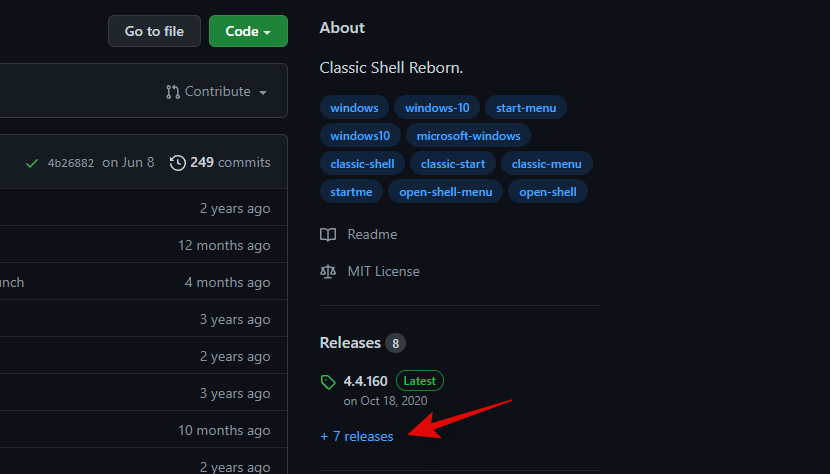
單擊並展開最新定期更新下的“資產”。
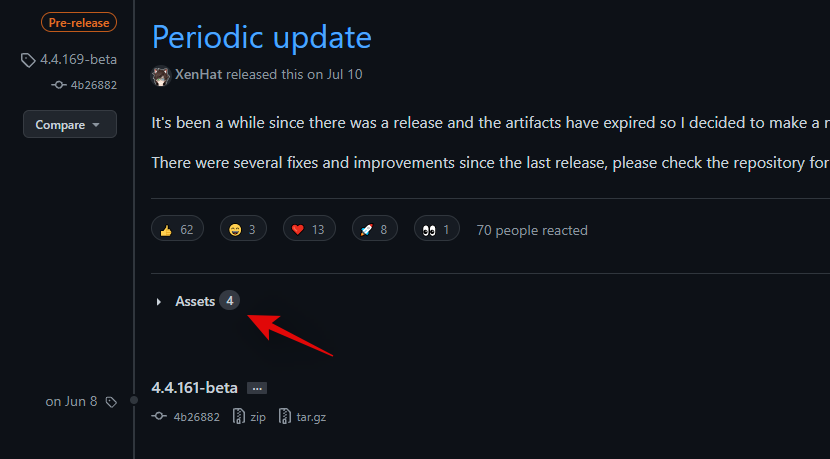
單擊“OpenShellSetup_4_4_169”將其下載到本地存儲。
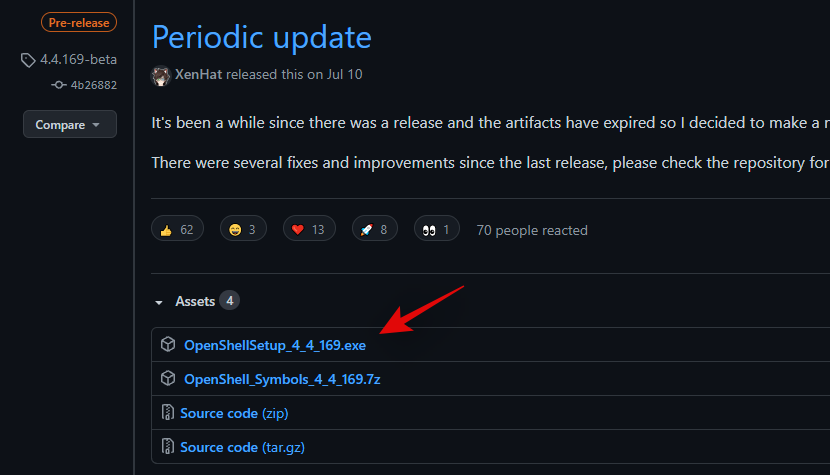
雙擊安裝文件並按照屏幕上的說明在您的系統上安裝 OpenShell。

安裝後,您可以從“開始”菜單啟動該應用程序並根據自己的喜好自定義 Windows 11。
要了解的 Open Shell 功能
Open Shell 有多種自定義 Windows 11 的方法。您需要使用其他第三方應用程序來自定義 UI 的其他元素,以實現理想但美觀的效果,但 Open Shell 是一個很好的入門場所。
在 Windows 11 上使用 OpenShell 時,您可以自定義以下內容。
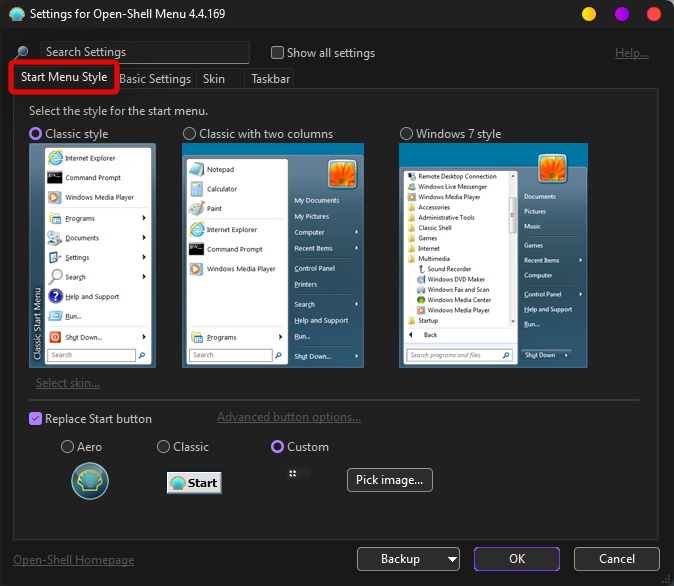
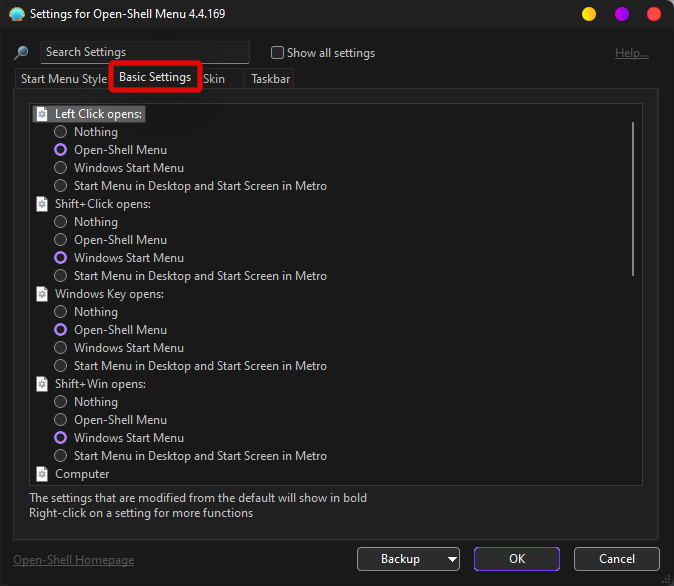
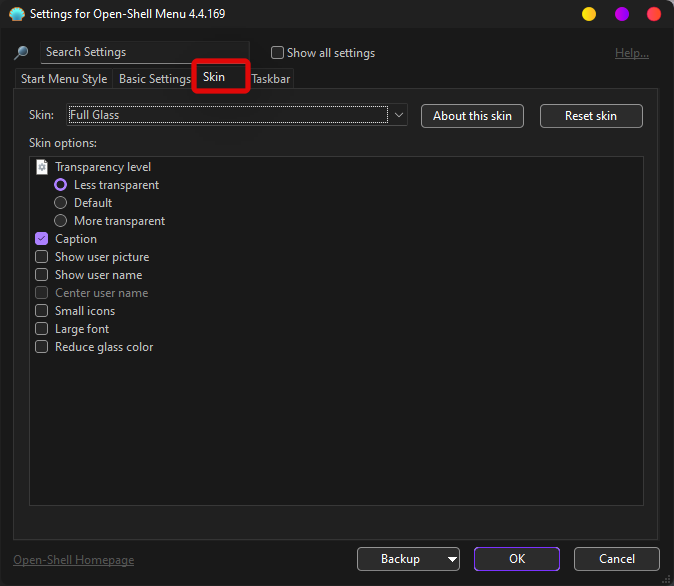
4. 任務欄自定義
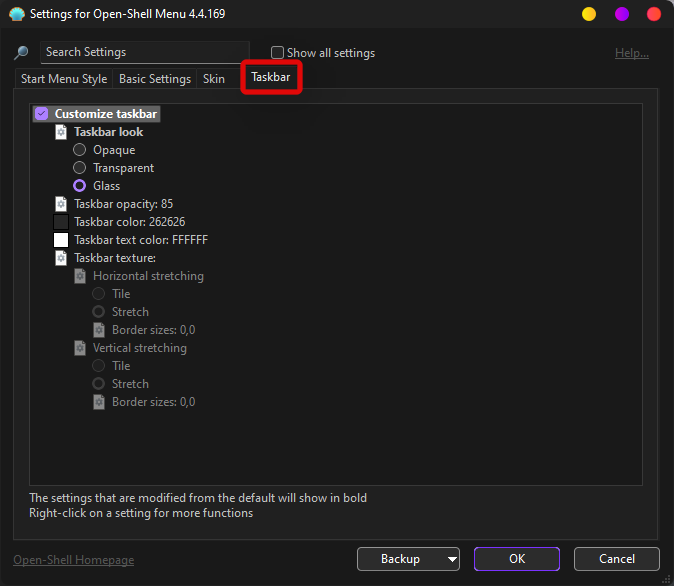
5. Open Shell 中的高級功能
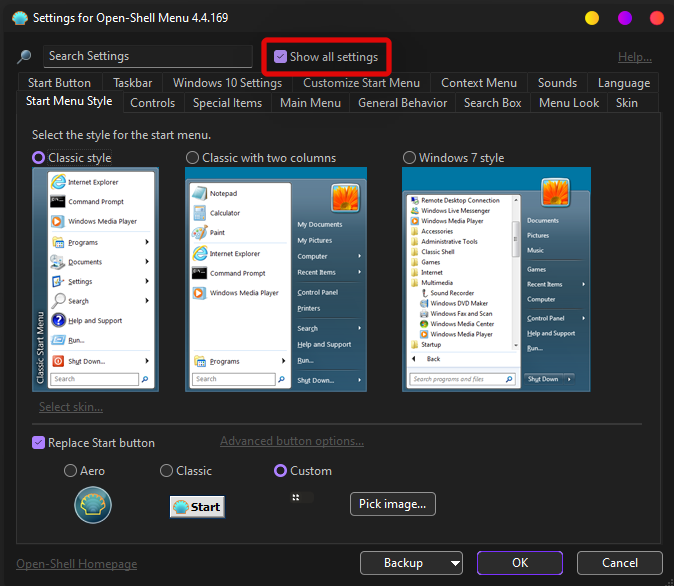
您可以單擊頂部搜索框右上角的“顯示所有設置”以訪問 Open Shell 中的高級設置。
這些設置仍在 Windows 11 上進行測試,並且存在一些錯誤。您可以啟用這些功能,但暫時不要指望所有功能都能在 Windows 11 上按預期工作。
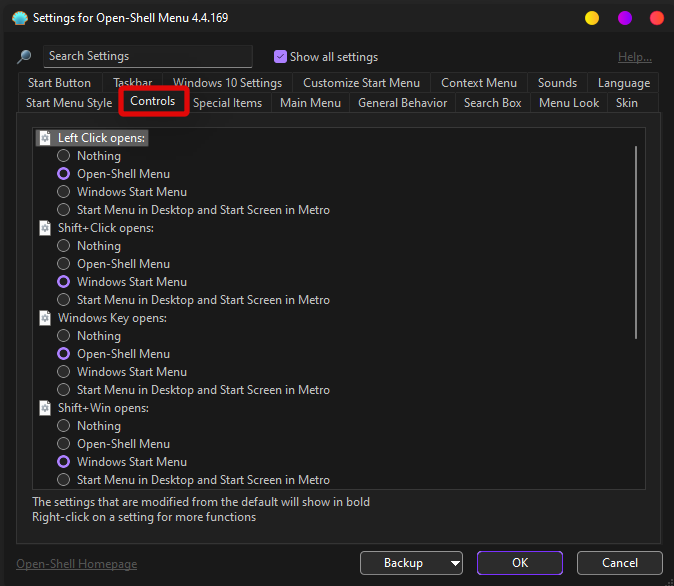
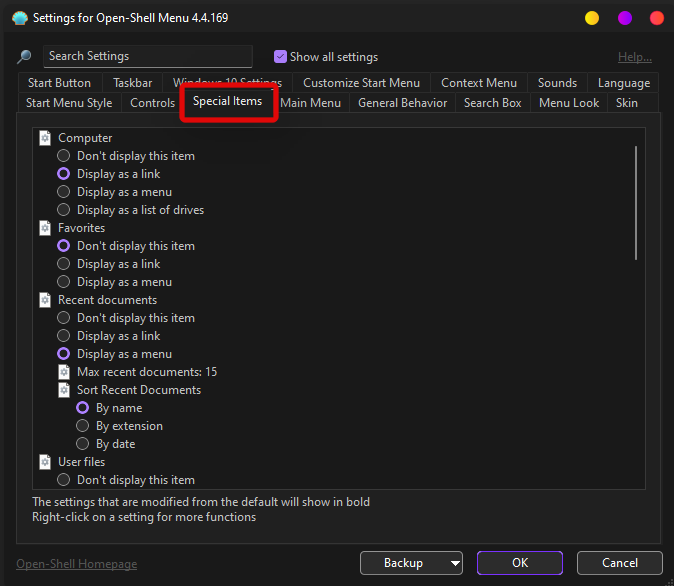
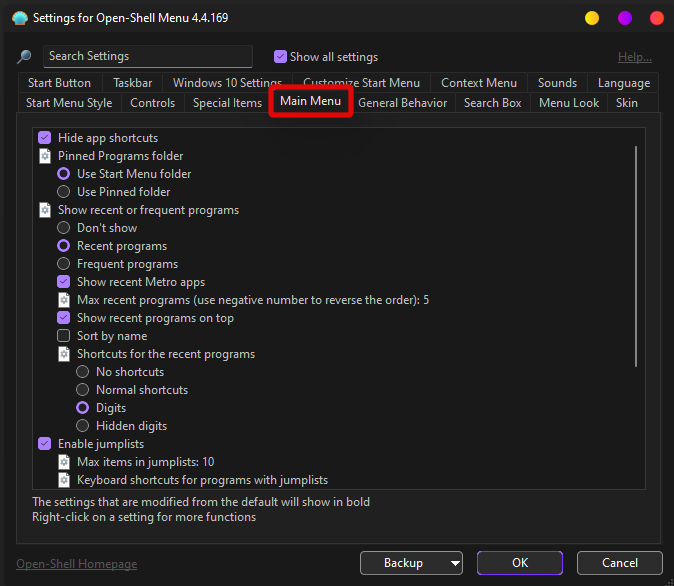
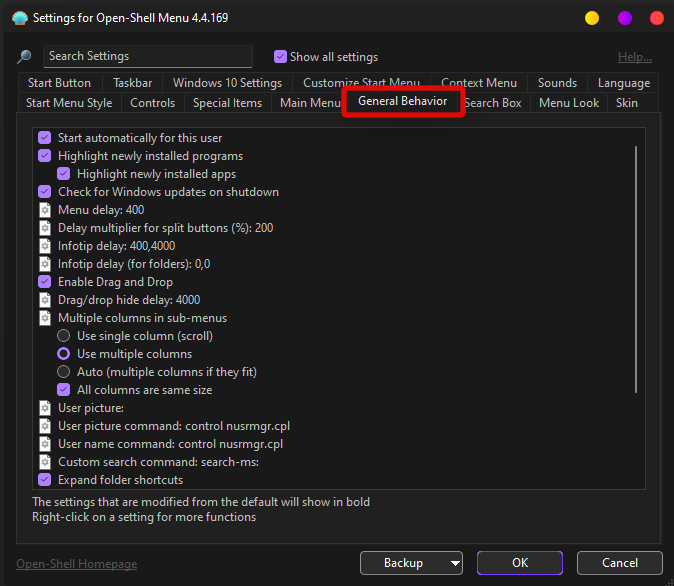
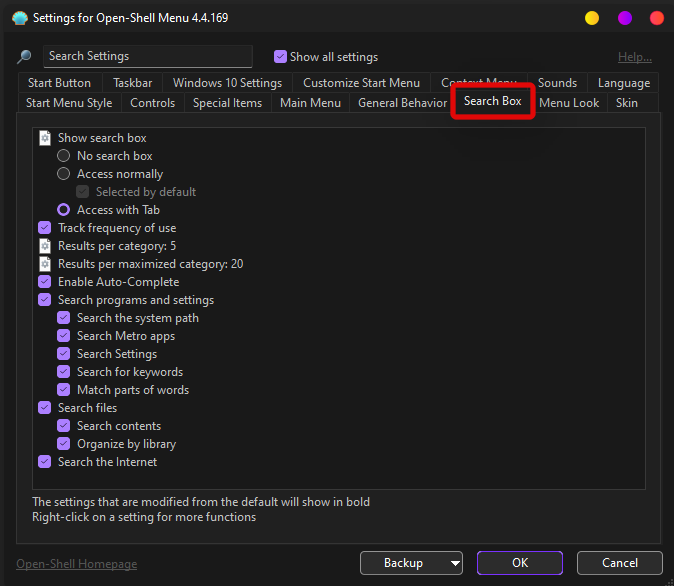
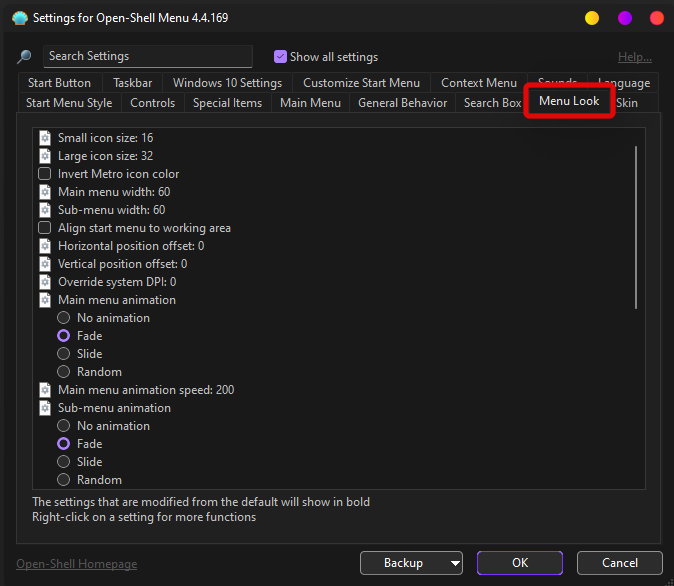
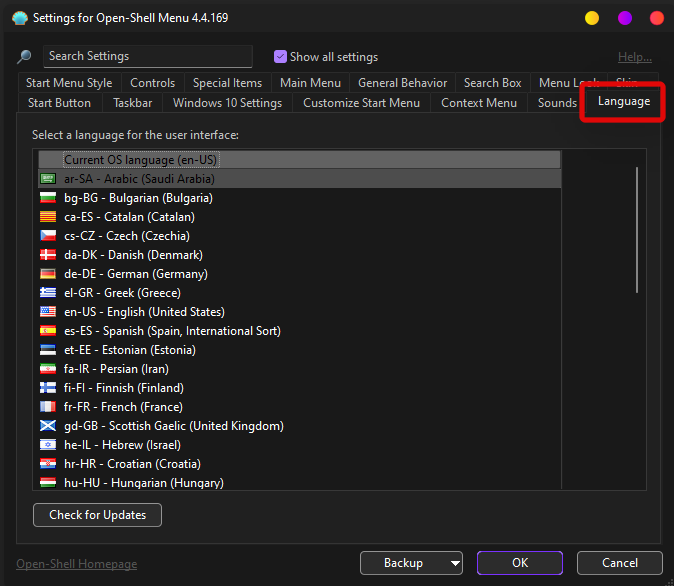
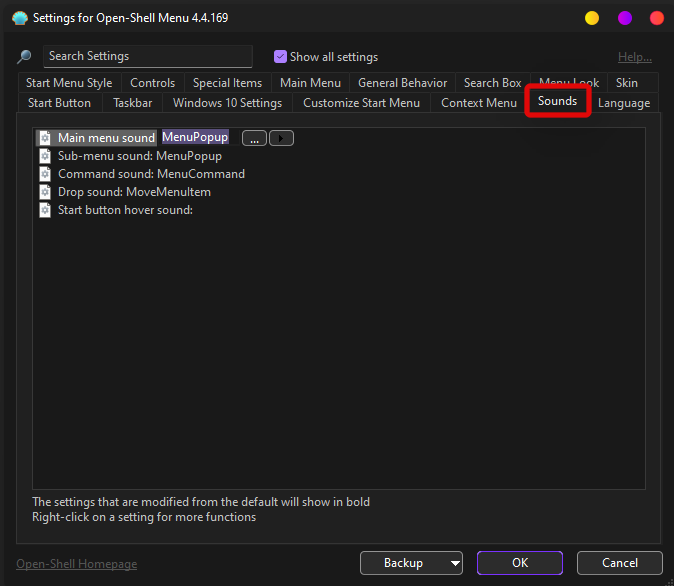
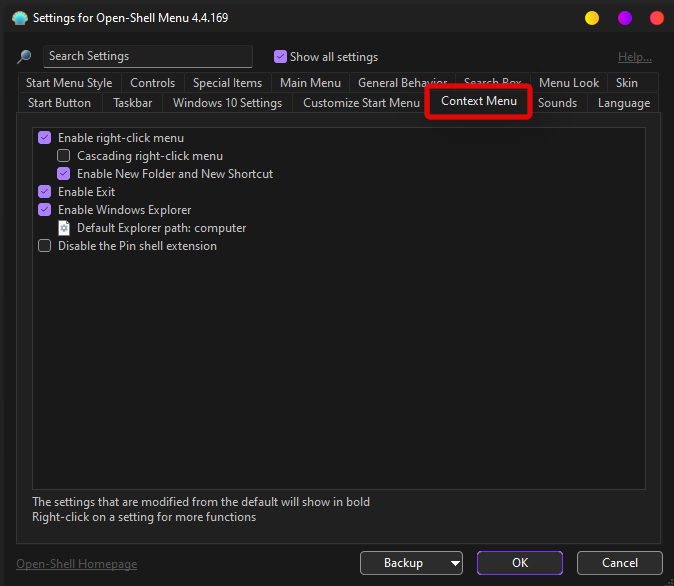
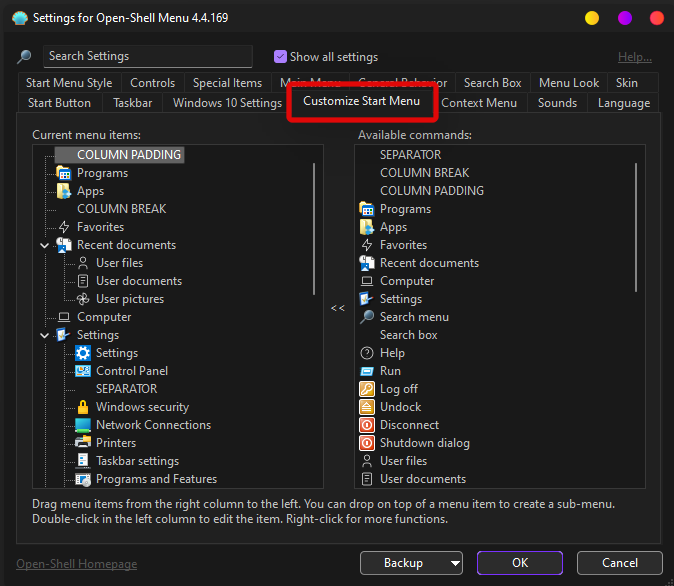
常見問題
Open Shell 有大量設置,如果您不熟悉該軟件,它們可能會讓您感到困惑。
以下是一些常見問題,可以幫助您快速了解 Open Shell。
Open Shell 會破壞我的系統嗎?
Open Shell 目前處於預發布階段,該實用程序存在相當多的錯誤。Open Shell 不會破壞 Windows 安裝的功能,但如果您遇到錯誤,它可能會觸發並導致不需要的行為。
在這種情況下,您始終可以從系統中卸載 Open Shell 並選中該框以刪除您的配置文件。
Open Shell 可以幫助獲取舊的開始菜單嗎?
是的,您可以使用 Open Shell 獲取舊的“開始”菜單。只需從 Windows 11 中的“設置”應用程序更改您當前的“開始”菜單行為以顯示在左側,然後從“打開外殼”中選擇您的“開始”菜單樣式。
您可以從舊的 Windows 95 開始菜單、Windows XP 開始菜單或 Windows 7 風格的開始菜單中進行選擇。
您甚至可以根據您當前的設置和當前突出的配色方案應用皮膚以獲得更連貫的美感。
Open Shell 可以幫助獲取舊的任務欄嗎?
並非如此,但您可以自定義任務欄的各個方面,以根據您的喜好更改其外觀和美感。
您甚至可以通過 Windows 11 的磨砂玻璃美感調整其不透明度,以獲得更連貫的外觀。
Open Shell 可以刪除任務欄嗎?
遺憾的是,事實證明 Windows 11 任務欄對 Windows 自定義社區來說是一個相當大的挑戰,而且目前還沒有一個實用程序可以幫助完全刪除或隱藏任務欄。
我還能做什麼來自定義 Windows 11?
如果您希望自定義 Windows 11,那麼您可以下載更多實用程序以獲取 Windows 11 中的各種功能。我們建議您查看以下內容以幫助您入門。
如何卸載 Open Shell?
您可以從 Windows 11 中的控制面板卸載 Open-Shell。Open Shell 通常會在您的系統上留下一些剩余文件,這就是我們建議您改用徹底的第三方卸載程序的原因。
我們建議您試一試 BC 卸載程序。該實用程序可以幫助輕鬆檢測和刪除已卸載程序的剩余文件、文件夾和註冊表項。
我們希望您能夠使用上述指南熟悉 Open Shell。如果您有任何其他問題,請隨時使用下面的評論部分與我們聯繫。
有關的:
學習如何在Google Meet中使用背景模糊功能,讓你的視頻通話看起來更專業。
以下是您作為主持人或參與者結束 Google Meet 會議所需了解的所有信息,並探討如何在沒有主持人的情況下結束會議,不必擔心會議的持續進行。
了解並修復 Google Meet 的“永遠加載”問題,提升您的視頻會議體驗。
視頻通話應用程序已成為遠程工作和學習的最重要部分。學習如何在 Zoom、Google Meet 和 Microsoft Teams 中有效降低音量。
您是否在 Zoom 上與很多人開會?使用 Zoom 的<strong>畫廊視圖</strong>可以使會議更高效地查看所有參與者。
Zoom 已成為我們日常生活中的重要組成部分,以至於我們的 Zoom 名稱幾乎與我們的身份相同。探索在 Zoom 上更改名稱的原因及解決方案。
學習如何在 Windows 11 上運行舊遊戲,探索最佳方法和提供解決方案。
了解如何快速找到 Windows 11 的“我的電腦”或“這台電腦”,並了解其重要性和功能。
上個月,總部位於美國的遠程會議平台 Zoom 已成為數千家組織的救星,本文將提供破解 Zoom 40 分鐘限制的多種有效解決方案。
學習有效的方法來解決《天際》令人沮喪的無限加載畫面問題,確保更流暢、不間斷的遊戲體驗。
我突然無法使用符合 HID 標準的觸控螢幕。我不知道是什麼襲擊了我的電腦。如果是你,這裡有一些修復方法。
想知道如何觀看《水行俠》,即使您所在的國家/地區無法觀看該節目嗎?繼續閱讀,在文章結束時,您將能夠欣賞《海王》。
了解如何輕鬆地將網頁另存為 PDF,並了解將網頁內容轉換為便攜式 PDF 文件以供離線存取和共享的各種方法和工具。
本部落格將幫助用戶下載、安裝和更新羅技 G510 驅動程序,以確保他們能夠充分利用這款羅技鍵盤的功能。
探索故障排除步驟和行之有效的方法來解決《虹彩六號:圍攻行動》中的延遲問題,確保更流暢、更愉快的遊戲體驗
如何將 PDF 文件轉換為文字檔?別擔心,在本指南中您會發現兩種將 PDF 轉換為文字檔案的最簡單方法。
Google 尋找我的裝置無法正常運作?別擔心,部落格將為您提供全面的指南,幫助您排查和解決 Google 尋找我的裝置問題。
探索針對 Mac 系統量身打造的逐步解決方案,確保無中斷的無縫 Discord 體驗。
探索故障排除步驟來解決常見問題,並使您的 Netflix 串流媒體無縫地恢復到 Roku 上。
透過我們的綜合指南了解如何有效擴充 iPhone 的儲存容量。了解實用的步驟和選項,以確保您再也不會用完寶貴的回憶和重要數據的空間。
如果您的设备出现错误或崩溃,请按照 Windows 11 中系统还原的步骤,将您的设备恢复到先前版本。
如果你在寻找最佳的Microsoft Office替代品,这里有六个优秀的解决方案供你参考。
本教程向您展示如何创建一个 Windows 桌面快捷方式图标,该图标打开一个命令提示符到特定文件夹位置。
在Microsoft Windows中右键单击应用程序图标时,“以不同用户身份运行”选项缺失?您可以使用这些方法来启用它。
不想让其他人在您离开时访问您的计算机?尝试这些有效的锁定Windows 11屏幕的方法。
如果您的计算机在安装最近的Windows更新后出现问题,请了解几种修复损坏的Windows更新的方法。
你是否在尝试找出如何在Windows 11中将视频设置为屏幕保护程序。我们揭示了如何使用一种适用于多种视频文件格式的免费软件来实现。
您在 Windows 11 中的旁白功能烦吗?了解如何通过多种简单方法禁用旁白声音。
想要在 Windows 11 PC 上禁用删除确认对话框吗?请阅读本文,了解各种方法。
维护多个电子邮件收件箱可能很痛苦,特别是当您有重要邮件同时到达时。本文将介绍如何在PC和Apple Mac设备上将Microsoft Outlook与Gmail同步的简单步骤。


























